간단한 4단계로 Google 계정을 만드는 방법
Google 계정(Google Account) 을 만드는 것은 간단하며 계정 이 있으면 생활이 훨씬 쉬워집니다. 방금 (Did)Android 스마트폰을 구입하고 이에 대한 새 앱을 받고 싶습니까? 그런 다음 Google 계정(Google Account) 이 필요합니다 . YouTube 에서 동영상을 보고 좋아하는 채널을 구독하고 싶습니까? Google 계정(Google Account) 이 필요합니다 . Gmail , Google 드라이브(Google Drive) 및 Google 포토(Google Photos?) 에서 공유되는 15GB의 저장용량도 제공된다고 말씀드렸 나요? 네, 다음 4단계에 따라 Google 계정(Google Account) 을 만드는 즉시 무료로 사용할 수 있습니다 .
참고:(NOTE:) 이 자습서에서는 PC에서 Google 계정(Google Account) 을 만드는 방법을 설명합니다 . 스마트폰에서 새 Google 계정 을 만들려면 먼저 (Google Account)Android에서 Google 계정을 설정하는 방법을(How to set up a Google Account on Android) 읽고 생성 화면으로 이동한 다음 이 가이드를 계속 진행하여 필요한 세부 정보를 입력하세요.
1단계. Google 의 가입 페이지로 이동하여 (Sign Up)Google 계정 에 대한 기본 정보를 입력합니다.
Google 계정(Google Account) 만들기를 시작하려면 웹 브라우저를 열고 Google 가입 페이지에 액세스합니다(the Google Sign Up page) . 작성 해야 하는 양식이 있는 "Google 계정 만들기"("Create your Google Account") 페이지 가 열립니다 .

이름(Last name) 과 성(First) 을 입력하여 시작하십시오 . 그런 다음 이메일에 대한 새 Gmail 주소 도 만들려면 사용자 이름 을 선택할 수 있습니다. (Username)또는 "대신 현재 이메일 주소 사용"("Use my current email address instead,") 을 클릭하거나 탭한 다음 기존 이메일 주소를 입력합니다.
비밀번호를 입력(Insert) 하고 확인합니다. Google 은 비밀번호에 대한 엄격한 요구 사항을 가지고 있으므로 비밀번호는 8자 이상이어야 하며 대문자와 소문자, 숫자, 기호(예: $ ? !)를 혼합하여 사용하는 것이 좋습니다. 추측하기 쉬운 암호를 사용하지 마십시오. 그렇지 않으면 더 강력한 암호를 선택하라는 빨간색 문자 경고가 표시됩니다.

세부 정보 입력이 완료되면 다음(Next) 을 클릭하거나 탭합니다 .
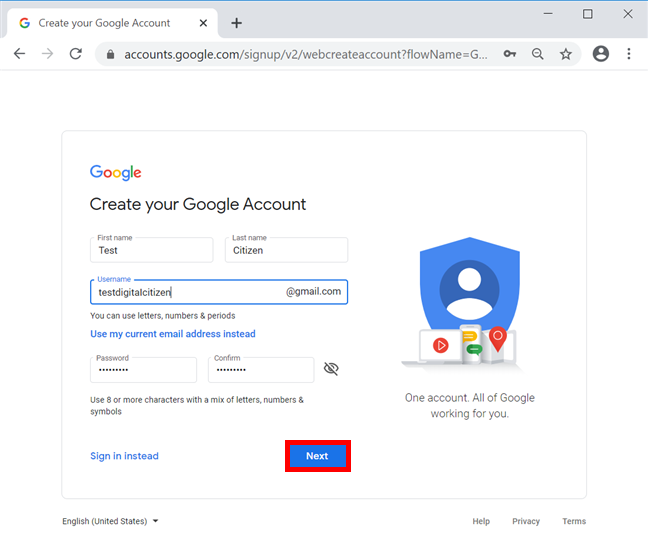
참고: (NOTE:)Google 계정(Google Account) 에 대해 선택한 사용자 이름(Username) 을 사용할 수 없는 경우 이에 대한 알림을 받고 몇 가지 관련 대안이 제공됩니다.
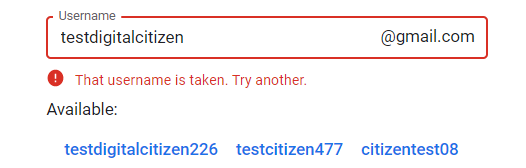
2단계. 전화번호 또는 현재 이메일 주소 확인
다음 화면은 기존 이메일 주소를 사용하도록 선택했는지 아니면 새 Gmail(Gmail) 을 선택했는지에 따라 약간 다릅니다 . 전체 Google 환경을 선택한 경우 전화번호를 입력하라는 메시지가 표시됩니다. 휴대전화가 손이 닿는 곳에 있는지 확인하고 번호를 입력하고 (Make)다음(Next) 을 클릭하거나 탭합니다 .
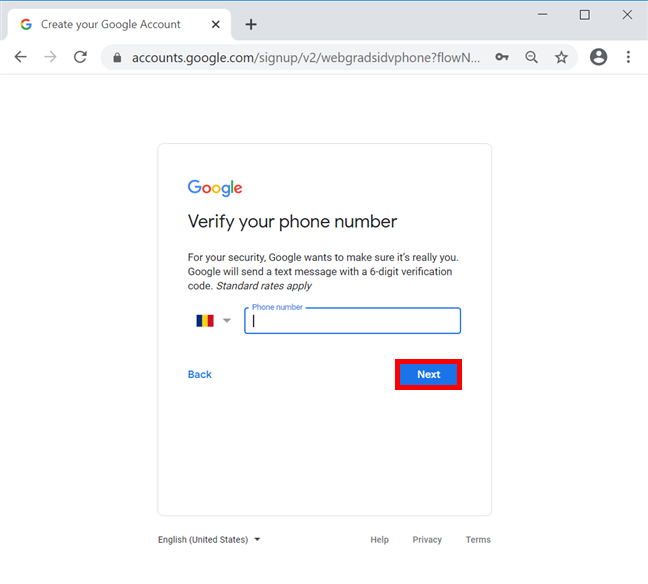
Google 에서 인증 코드와 함께 제공한 번호로 문자 메시지를 보냅니다. 대신 전화를(Call instead) 선택 하여 전화를 통해 코드를 받을 수도 있습니다 . 6자리 코드를 입력한 다음 확인(Verify) 을 클릭하거나 탭합니다 .
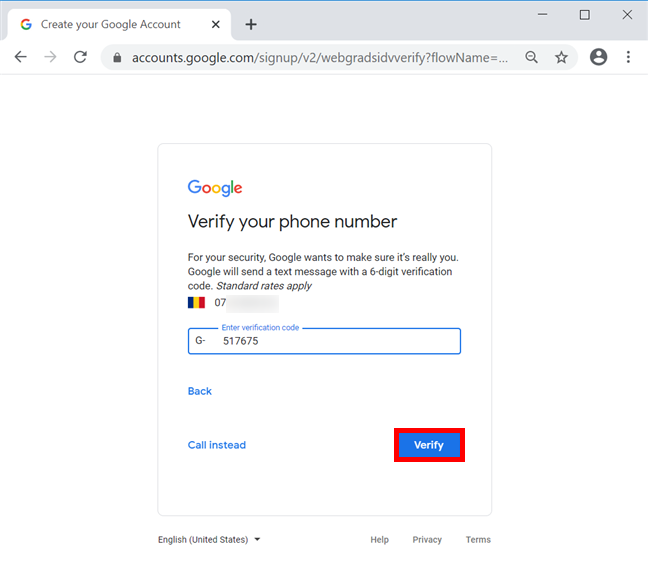
기존 이메일 주소를 사용하여 Google 계정(Google Account) 을 만드는 경우 인증 코드가 그곳으로 전송됩니다. 그것을 삽입하고 확인(Verify) 을 누릅니다 .

3단계. 개인 정보 추가
이제 귀하의 신원이 확인되었으며 작성해야 할 다른 양식이 있는 시작 화면으로 이동합니다. 드롭다운 메뉴를 사용하여 지정된 필드에 생일(Your birthday) 및 성별 을 삽입합니다. (Gender)Gmail 계정 을 만들기로 선택한 경우 계정을 복구해야 하는 경우에 대비하여 백업 이메일을 추가할 수 있는 추가 필드가 표시됩니다. 완료되면 다음(Next) 을 클릭하거나 탭합니다 .
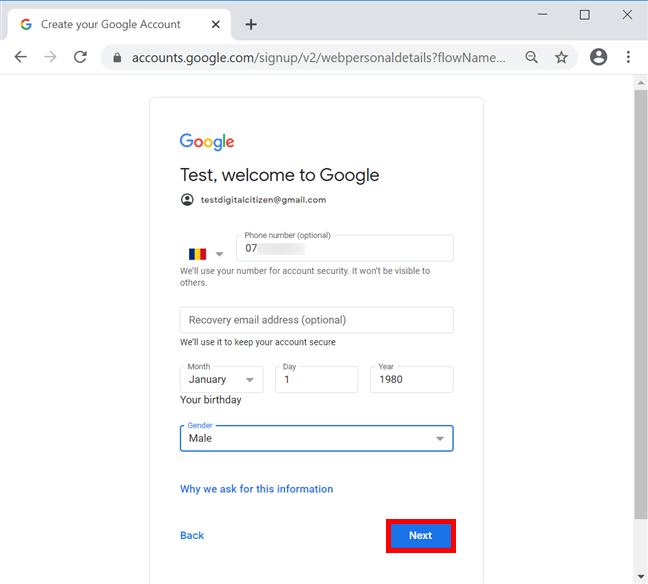
이 시점에서 Google 계정(Google Account) 에 사용된 전화번호를 다른 Google 서비스와 함께 사용할 수 있도록 허용하라는 메시지가 표시될 수 있습니다. Google 에서 귀하의 전화번호를 사용 하는 방법을 주의 깊게 읽고 (Read)건너뛰기(Skip) 또는 "예, 입니다("Yes, I'm in) . " 를 누르십시오.(")
4단계. Google 서비스(Service) 약관 및 개인정보 보호정책 에 동의합니다.(Privacy Policy)
"개인정보 및 약관"("Privacy and Terms") 페이지 에서 Google 의 서비스 약관(Terms of Service) 및 개인정보 보호정책(Privacy Policy) 을 검토하고 동의해야 합니다 .

아래로 스크롤(Scroll) 하여 약관에 동의하기 전에 추가 옵션 을 클릭하거나 탭하여 (More options)Google 계정(Google Account) 에 저장된 데이터와 관련된 여러 설정을 검토하고 조정할 수 있습니다 . 모든 내용을 읽고 설정했으면 하단의 두 옵션 옆에 있는 확인란을 선택하여 Google 서비스 약관(Google Terms of Service) 및 개인정보 보호정책(Privacy Policy) 에 모두 동의함을 확인합니다 . 마지막으로 계정 만들기(Create Account) 를 클릭하거나 탭합니다 .
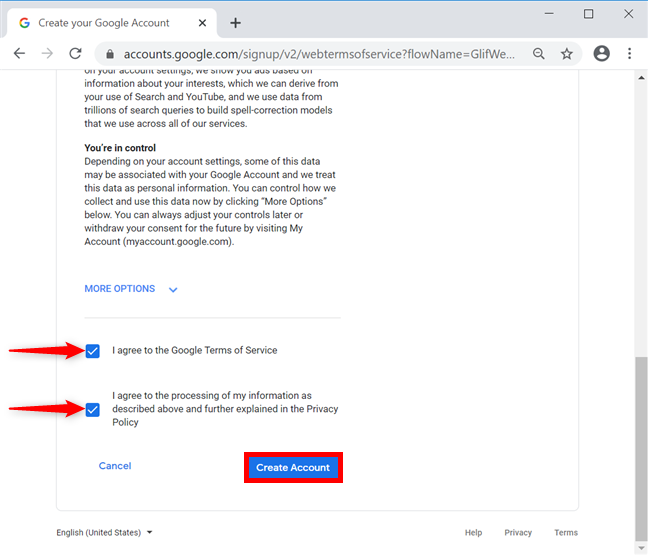
귀하의 Google 계정(Google Account) 이 생성되었습니다. 정보를 추가로 관리하고 설정을 맞춤설정할 수 있는 Google 계정 홈페이지 로 이동합니다. (Google Account Homepage)Google 계정에 대한 2단계 인증 활성화 에서 (enabling 2-step verification for your Google Account)Google 광고 개인(Google's Ad personalization) 최적화 비활성화 에 이르기까지 다양한 옵션을 수정할 수 있습니다 .
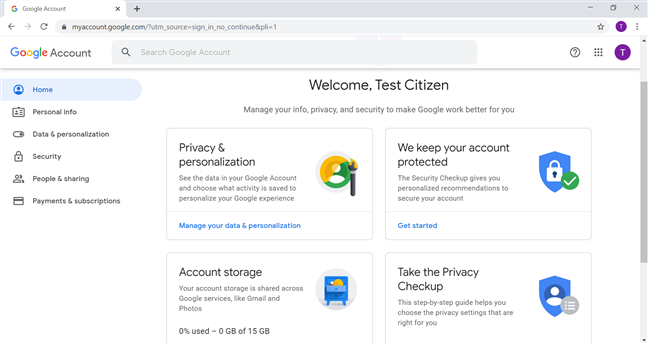
Google 계정이 필요한 이유는 무엇입니까?
Google 은 다양한 서비스를 제공하며 새 Google 계정(Google Account) 을 사용하면 서비스를 최대한 활용할 수 있습니다. 의도적으로 로그아웃하지 않는 한 브라우저는 로그인 상태를 유지하며 회사의 모든 제품에 액세스할 수 있습니다. 우리는 주로 YouTube , Gmail 및 Google 문서도구(Google Docs) 용 계정을 사용합니다 . 당신은 어때요? Google 계정(Google Account) 을 만든 이유는 무엇 입니까? 어떤 제품이나 서비스에 액세스하고 싶습니까? 아래 의견에 알려주십시오.
Related posts
Android에서 Google 계정을 설정하는 방법
Windows 11에서 로그 아웃하는 6 가지 방법
Windows 10에 PIN로 로그인하는 방법은 무엇입니까? 로그인 PIN을 변경하는 방법은 무엇입니까?
Windows (NetPLWIZ 사용)에 암호없이 자동 로그인하는 방법
Windows 10에 작업 표시 줄에서 People icon을 제거하는 2 가지 방법
브라우저에서 Microsoft account을 만드는 3 가지 방법
Windows 10에서 사용자를 전환하는 7가지 방법
어떻게 Windows computer의 모든 사용자를 보려면 어떻게해야합니까? (5 가지)
Microsoft 계정 없이 Windows에서 Microsoft Store를 사용하는 방법
ASUS Parental Controls이 자녀를 보호하는 7 가지 방법
Windows 11에 새 사용자를 만들고 추가하는 5 가지 방법
Windows 10에서 로컬 사용자 계정으로 Cortana를 사용하는 방법
Windows (7 가지 방법)에서 계정을 제거하는 방법
Windows 8.1에서 로컬 사용자 계정의 암호를 변경하는 방법
안드로이드에 연락처를 추가하는 방법 : 4 가지 방법
연락처를 작업 표시줄 또는 Windows 10의 시작 메뉴에 고정하는 방법
Administrator 및 Windows 10로 다시 계정을 변경하는 6 가지 방법
Microsoft one에서 Windows 10 로컬 계정으로 전환하는 방법
Windows user 그룹이란 무엇이며 무엇을합니까?
Windows 8.1에서 로컬 계정을 Microsoft 계정으로 업그레이드하는 방법
